Les outils de forme permettent de créer et de modifier des formes vectorielles et des tracés affichés dans le panneau Tracés.
Pour modifier les formes, utilisez les outils suivants :
Ajout de point d'ancrage  .
.
Suppression de point d'ancrage  .
.
Conversion de point  .
.
Sélection de tracé  .
.
Sélection directe  .
.
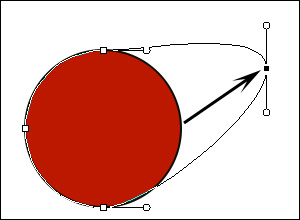 Faire glisser le point
Faire glisser le point
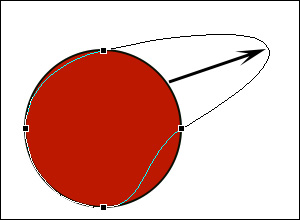 Faire glisser le segment
Faire glisser le segment
Les points d'ancrage sélectionnés sont mis en surbrillance et peuvent être déplacés ou supprimés. Vous pouvez sélectionner plusieurs points d'ancrage à l'aide de la souris, en maintenant la touche Maj enfoncée, ou en les encadrant. Vous pouvez également déplacer les points sélectionnés à l'aide des touches fléchées, par incréments de 1 pixel, ou en maintenant la touche Maj enfoncée, par incréments de 10 pixels.
Le point d'ancrage peut être de deux types : point lisse et point d'angle. L'édition de différents types de points sera différente.
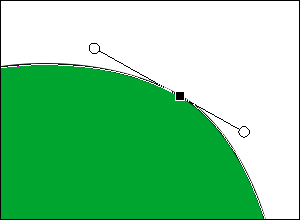 Point lisse
Point lisse
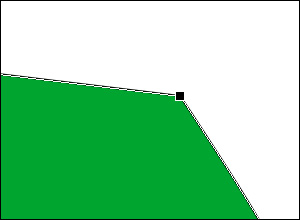 Point d'angle
Point d'angle
Vous pouvez déplacer les points d'angle avec le curseur de la souris. Lors de l'édition de points lisses, vous pouvez non seulement les faire glisser avec le curseur, mais aussi changer les segments adjacents à l'aide de deux lignes de direction. Pour modifier la longueur et la direction des lignes de direction, réglez les marques rondes situées sur leurs extrémités. L'augmentation de la longueur de la ligne de direction augmente la courbure de la courbe adjacente.
La direction des deux vecteurs du point lisse sélectionné change simultanément. Maintenez la touche Maj enfoncée pour modifier la direction par multiples de 45°. Maintenez la touche Alt enfoncée pour modifier la direction et la taille de chaque ligne vectorielle séparément.
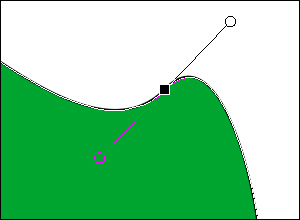 Réglage simultané
Réglage simultané
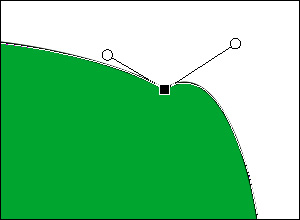 Réglage séparé
Réglage séparé
Options d'édition (dans le panneau Options de l'outil) :
Sélection automatique. Si la case à cocher est activée, un clic gauche sur une forme active automatiquement le calque de forme approprié.
Convertir en point lissé  . Cliquez pour convertir les points d'angle sélectionnés en points lissés.
. Cliquez pour convertir les points d'angle sélectionnés en points lissés.
Convertir en point d'angle  . Cliquez pour convertir les points lissés sélectionnés en points d'angle.
. Cliquez pour convertir les points lissés sélectionnés en points d'angle.
